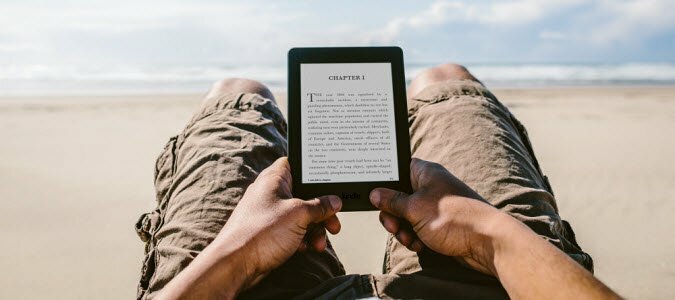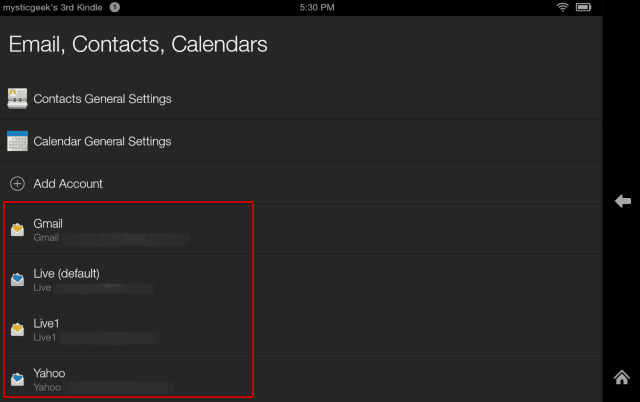Как да използвате Google Voice за извършване на разговори от компютър
Google Google глас / / November 14, 2023

Публикувано

Google Voice е услуга, която ви позволява да обедините всичките си телефонни номера и можете да използвате Google Voice, за да извършвате обаждания от компютър.
Ако жонглираш с няколко телефонни номера за работа, дома и мобилен телефон, може да искаш начин да ги използваш всички от едно устройство. Един прост и безплатен начин да обедините всичките си телефонни номера е да използвайте Google Voice. В допълнение към комбинирането на вашите номера, можете да използвате Google Voice, за да извършвате обаждания от компютър, телефон или таблет.
Можете да направите това по няколко начина и ние ще разгледаме как да го направите от мрежата на вашия Mac или Windows PC или да използвате услугата Google Voice на вашето мобилно устройство.
С Google Voice можете да комбинирате всичките си номера, включително служебен, домашен и клетъчен, като същевременно скривате действителния си номер от другите. Създаването на акаунт е безплатно. Обажданията и изпращането на текстови съобщения в САЩ са безплатни. Осъществяването на международни разговори струва пари, но обикновено е няколко цента на минута.
И така, в това ръководство ще ви покажем как да създадете и използвате a Google Voice акаунт, за да извършвате обаждания от компютър или мобилно устройство.
Какво е Google Voice?
Google Voice е a Глас по интернет протокол (VoIP) телефонна услуга, която Google пусна през 2009 г. Тя ви позволява да комбинирате всичките си телефонни номера под един чадър. Можете да го използвате, за да извършвате и получавате телефонни обаждания и да изпращате или получавате текстови съобщения.
С Google Voice можете лесно да управлявате всичките си телефонни комуникации от една централизирана услуга. За да използвате Google Voice, имате нужда от три неща: акаунт в Google Voice, стабилна интернет връзка и микрофон и високоговорител.
Така че, независимо дали използвате iPhone, iPad, устройство с Android или компютър с интернет връзка, няма да пропуснете никакви обаждания с Google Voice. Мислете за Google Voice като за телефона, който можете да носите със съвместимите си устройства, където и да отидете.
Какво струва Google Voice?
Ето готиното: регистрирането на акаунт в Google Voice е напълно безплатно. Освен това в САЩ е безплатна комуникацията между вашия номер в Google Voice и други номера в САЩ. Това включва извършване на неограничени разговори и текстови съобщения в рамките на САЩ.
Ако обаче трябва да се обадите в чужбина, трябва да добавите кредити към акаунта си. Но таксите са минимални и възлизат на няколко цента на минута. За повече вижте Тарифите за разговори на Google Voice.
Как да започнете с Google Voice
Така че, ако всичко звучи добре досега, вероятно искате да научите как да използвате Google Voice, за да извършвате повиквания от компютър и много други.
За да започнете с Google Voice
- Навигирайте до Уебсайт на Google Voice и влезте с вашия акаунт в Google.
- Изберете опцията за лична или бизнес употреба и изберете платформата, която искате да използвате. В нашия пример ние избираме уеб опцията за извършване на обаждания от компютър за лична употреба.
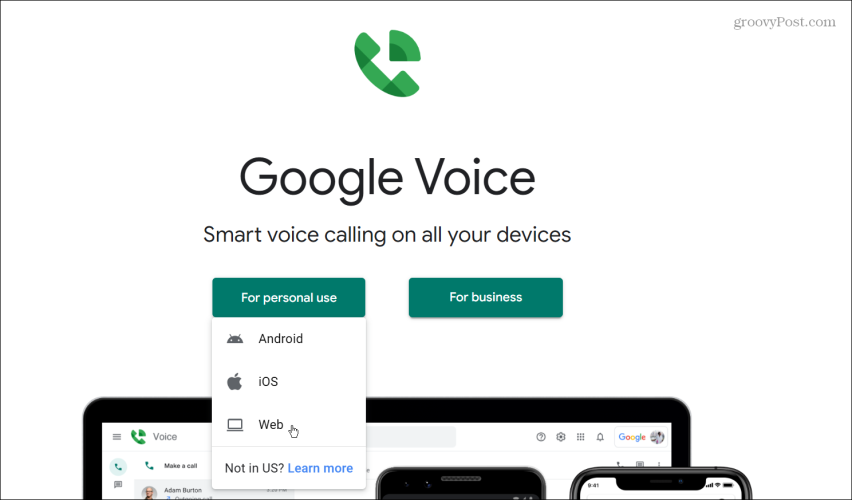
- Имайте предвид, че ако използвате акаунт в Google Workspace, трябва да се свържете с вашия администратор, за да ви настрои за Google Voice. Така че или направете това, или използвайте личен акаунт.
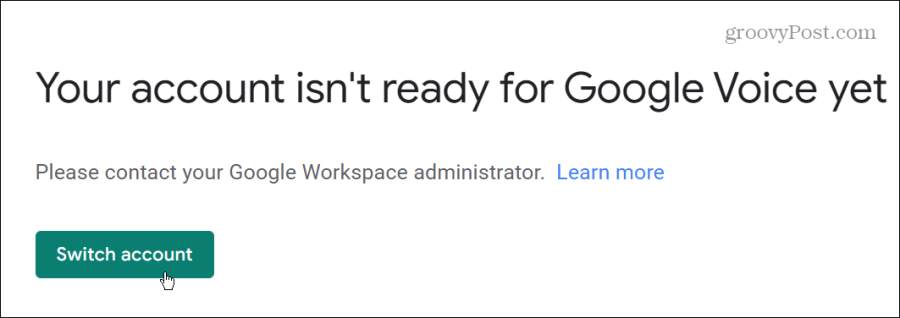
- Щракнете върху продължи бутон на страницата „Добре дошли в Google Voice“.
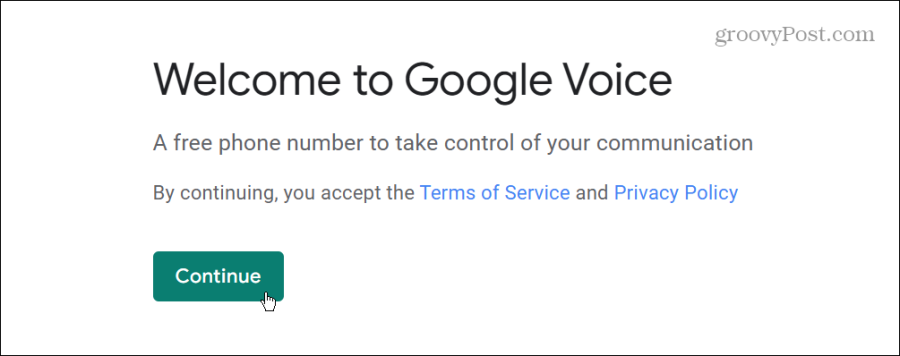
- Сега можете да изберете своя Номер на Google Voice като напишете вашия регионален код или име на град.
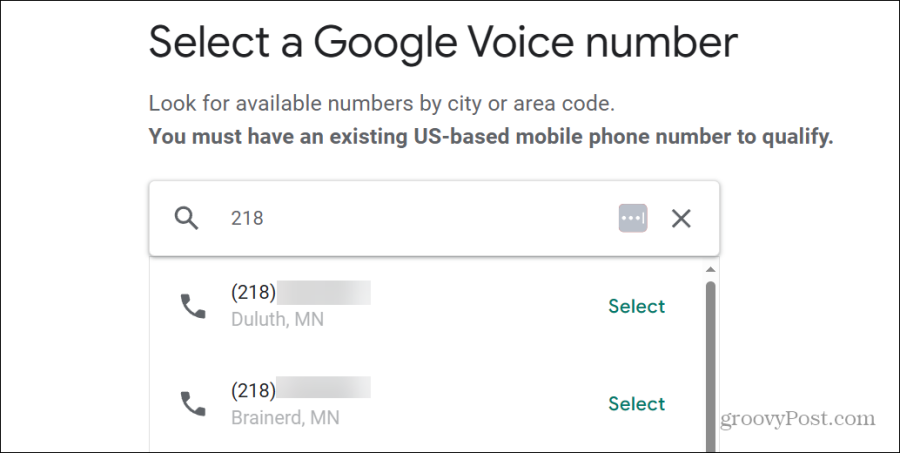
- Когато намерите номер във или близо до вашето местоположение, който искате да поискате, щракнете върху Изберете линк до него.
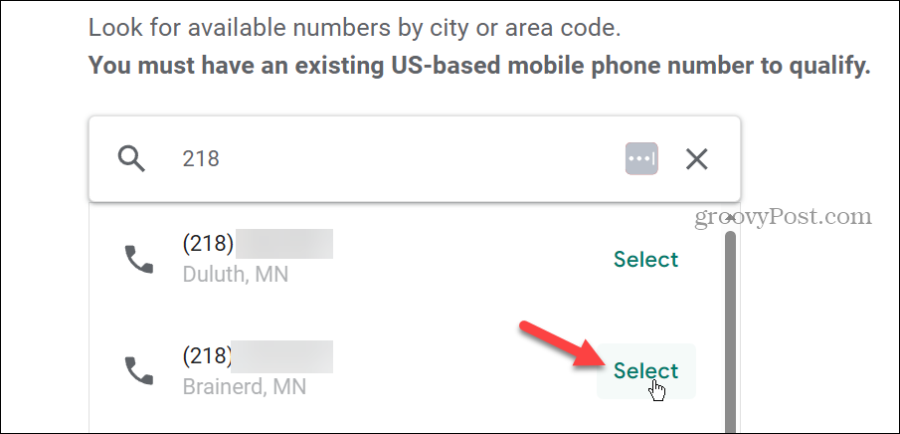
- След това трябва да потвърдите номера със съществуващия си телефонен номер — щракнете върху Проверете бутон.
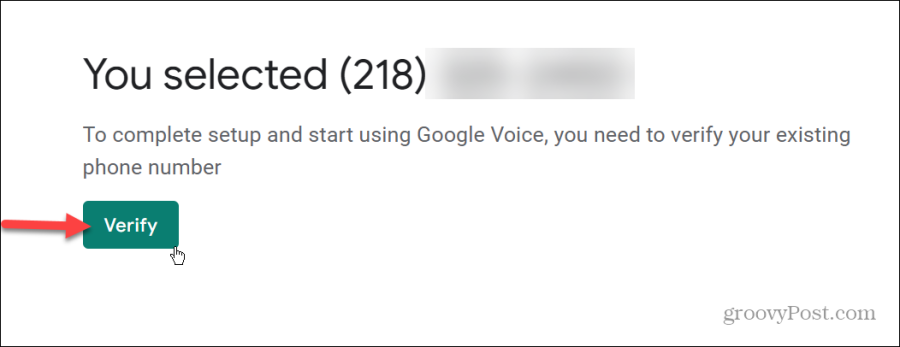
- Въведете номера за вашия съществуващ телефон. Входящите повиквания към вашия номер в Google Voice ще бъдат пренасочени към този номер. След като влезете, щракнете Изпратете код.
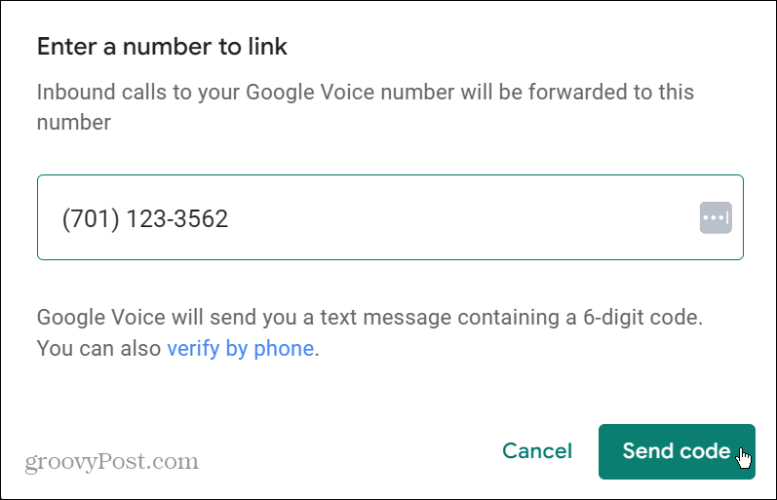
- Google ще ви изпрати текстово съобщение с код. Въведете го в предоставените полета и щракнете Проверете.
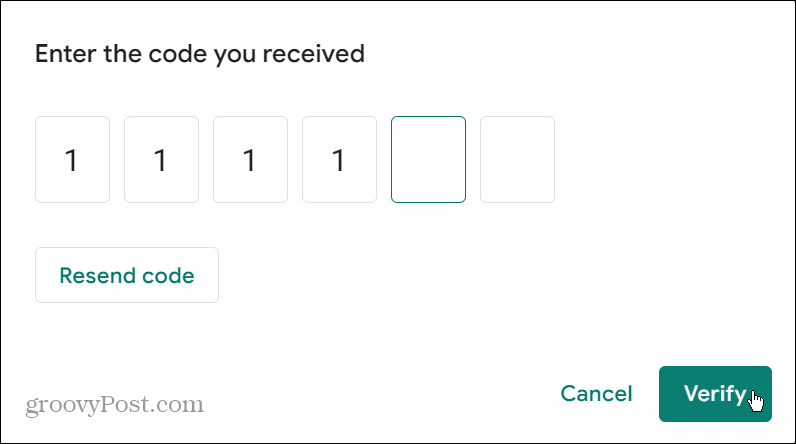
- След като потвърдите кода, ще бъдете уведомени, че номерът е успешно свързан с вашия акаунт в Google Voice — щракнете върху завършек бутон.
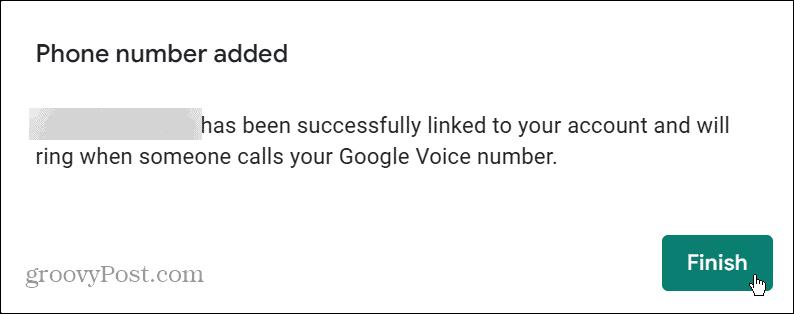
- Ще се появи съобщение, което ви уведомява, че номерът на Google Voice е ваш — щракнете върху завършек бутон.
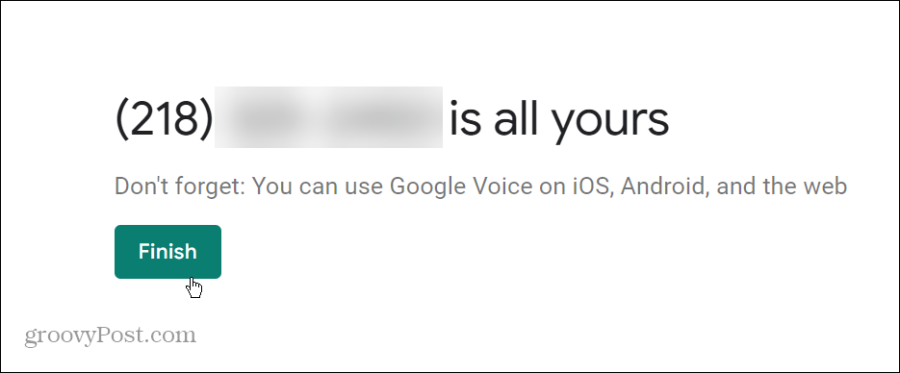
- Готови сте за работа! Ще се отвори услугата Google Voice, където можете да използвате номера, който сте получили, за да извършвате обаждания, да изпращате текстови съобщения и да получавате гласови съобщения.
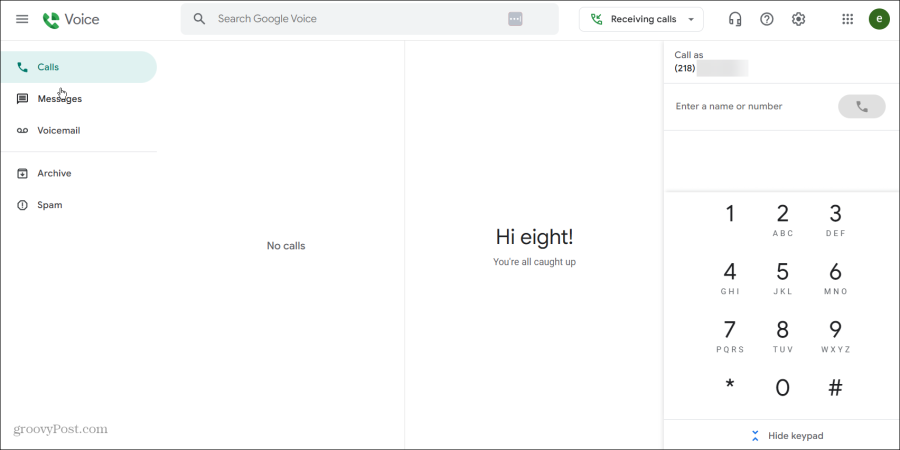
- Първото гласово съобщение, което ще получите по подразбиране, ви приветства в услугата Google Voice. Това е добро начало да научите как работи сайтът на Google Voice.
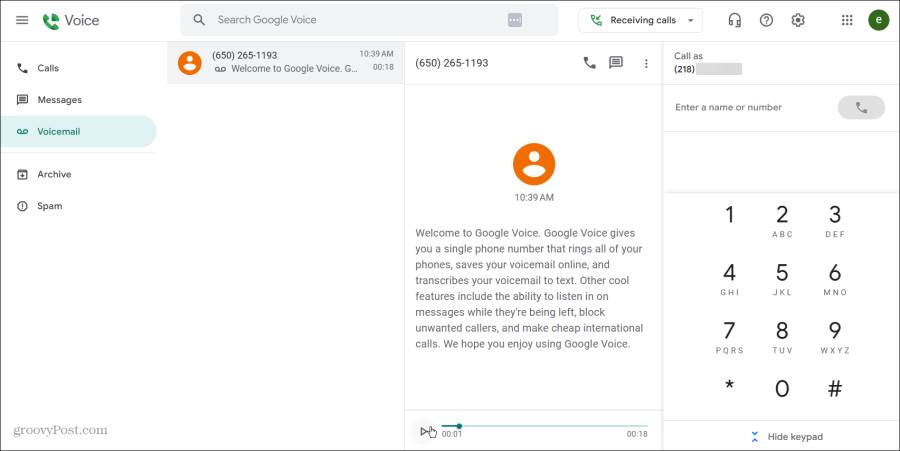
Как да използвате Google Voice за извършване на разговори от компютър
Можете да започнете да се обаждате от компютъра си, след като чуете поздравителното си съобщение в Google Voice. Номерът, от който се обаждате, ще се покаже като номер на Google Voice, който сте избрали.
За извършване на Google Voice разговор от компютър
- Щракнете върху числата на клавиатурата за набиране вдясно (или използвайте цифровата клавиатура) за номера, който искате да повикате. Имайте предвид, че можете също да изберете един от вашите контакти от вашия Google акаунт.
- Щракнете върху син бутон за повикване след като въведете правилния номер.
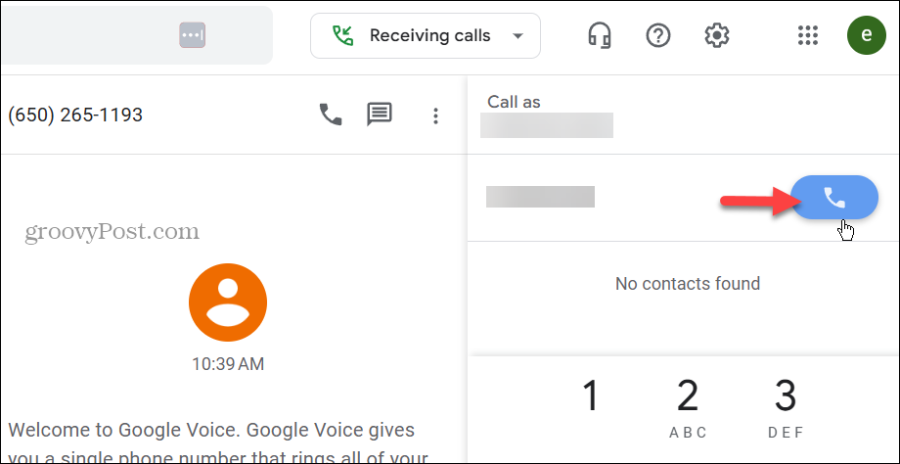
- Можете да управлявате аудио настройките, като щракнете върху икона на слушалки в горната част на дясната колона. Можете да управлявате своя свързан микрофон, звънене и високоговорители по подразбиране там. Щракнете върху Тест бутон, за да гарантирате, че нивата на звука са там, където искате да бъдат.
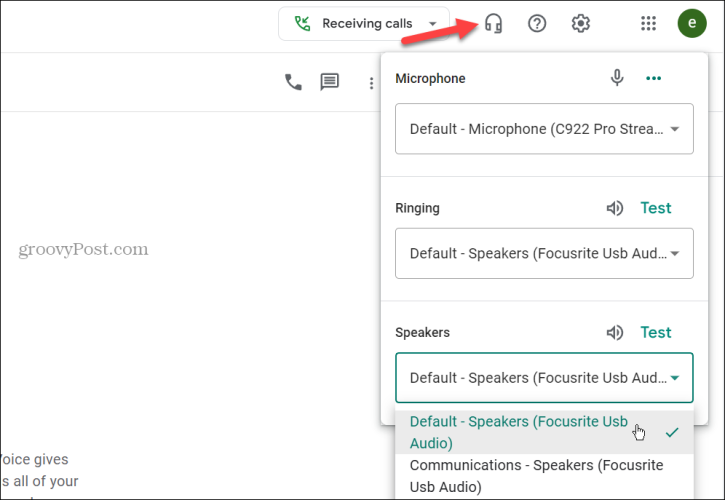
- Ако не искате да ви безпокоят, щракнете върху Получаване на обаждания падащо меню и активирайте Не безпокой.
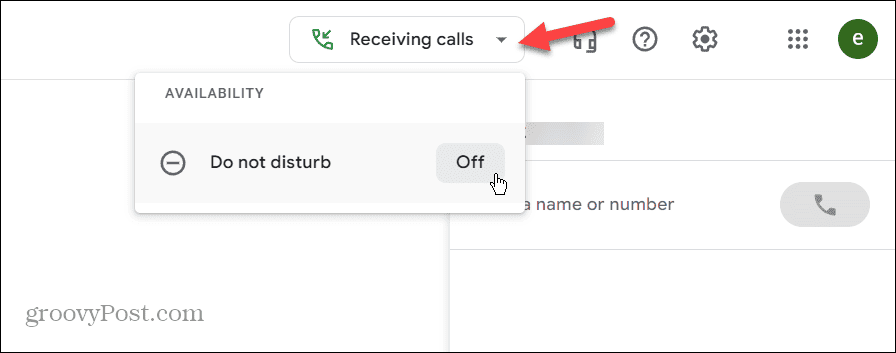
- Кога Не безпокой е активирано, обажданията ще се изпращат към гласовата поща, докато не го изключите отново.
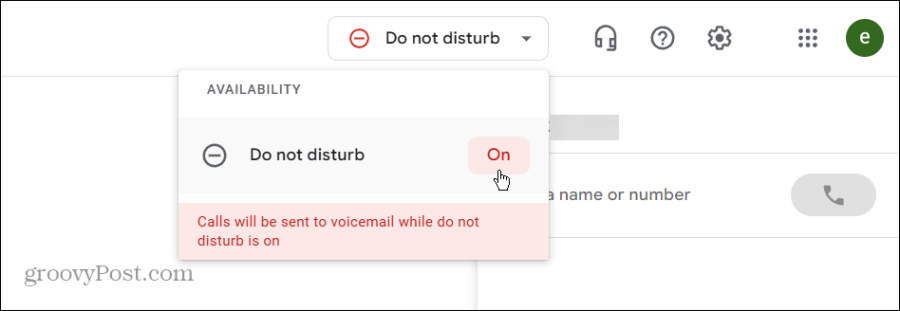
- За допълнителни настройки щракнете върху икона на зъбно колело в горния десен ъгъл.
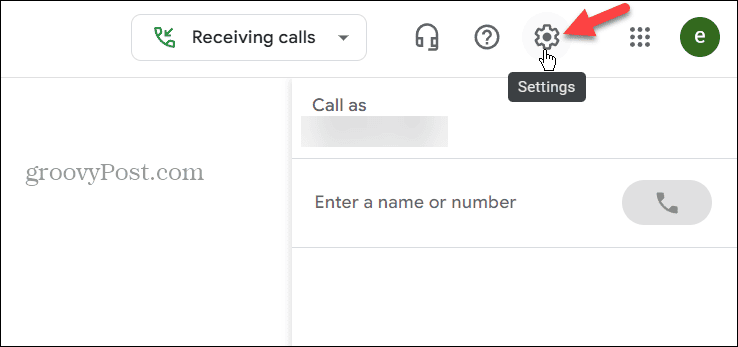
- На Страница с настройки, можете да управлявате номера си в Google Voice и устройствата си, да добавяте свързани номера и да управлявате съобщения, обаждания, гласова поща, уеб известия, плащания, сигурност и опции за достъпност.
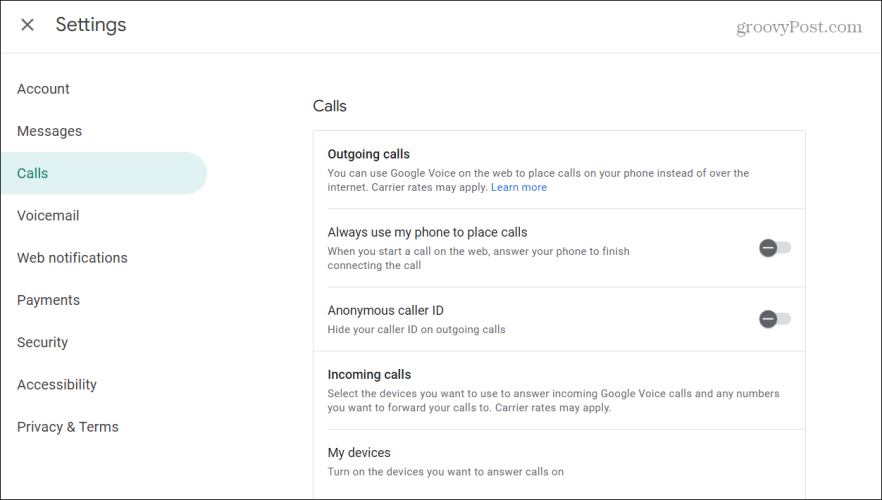
- Критична настройка за сигурност е възможността за филтриране на спам обаждания и текстови съобщения. Така че, уверете се, че сте включили този превключвател, за да избегнете спам обаждания и текстови съобщения.
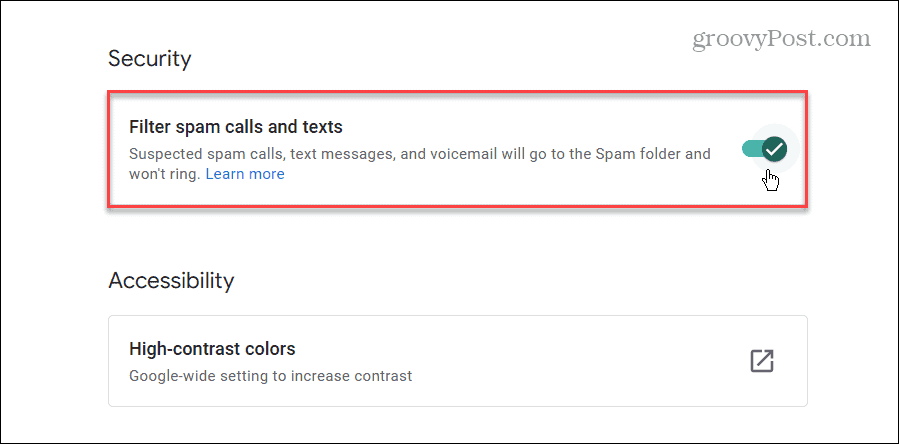
- Ако не искате постоянно да ходите на voice.google.com ръчно, използвайте Разширение Google Voice в Chrome или Microsoft Edge. С едно щракване върху разширението ще ви изхвърли в сайта на Google Voice, за да можете да го използвате.
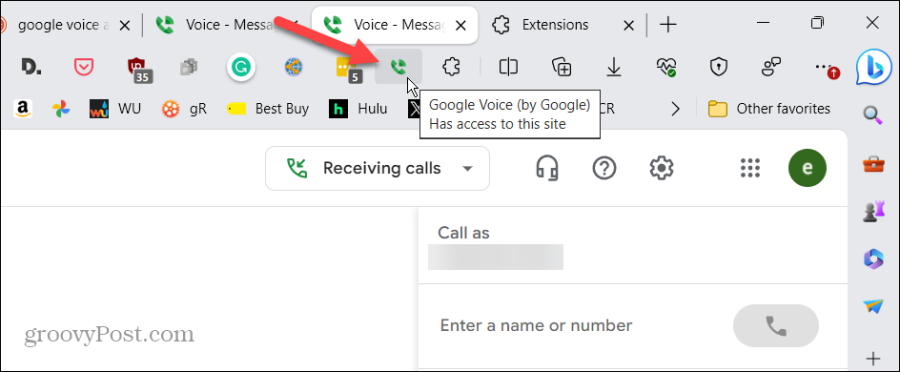
Използвайте Google Voice на мобилно устройство
Въпреки че провеждането на обаждания и изпращането и получаването на текстови съобщения от вашия компютър е страхотно, важно е също така да се отбележи, че Google Voice може да се използва на вашето мобилно устройство. Използвайте следните стъпки, за да използвате Google Voice на вашия телефон или таблет.
- Изтеглете приложението Google Voice от съответния магазин за приложения на вашия iPhone (или iPad) или Android устройство.
- Стартирайте приложението Google Voice и влезте с акаунта в Google, използван за получаване на вашия номер на Voice.
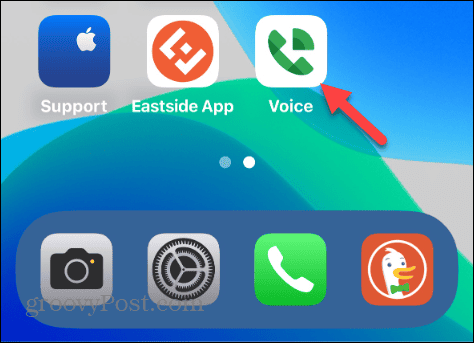
- Изберете опцията, която искате да използвате от долната част на екрана. Опциите включват Съобщения, Контакти, Гласова поща и Обаждания.
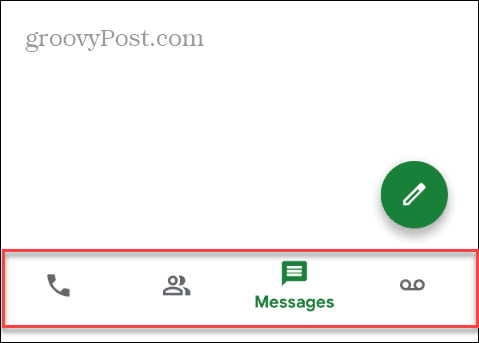
- Опцията Messages работи като други приложения за съобщения. Изберете Съобщения икона, докоснете Съставете изберете контакт и въведете текста, който искате да изпратите.
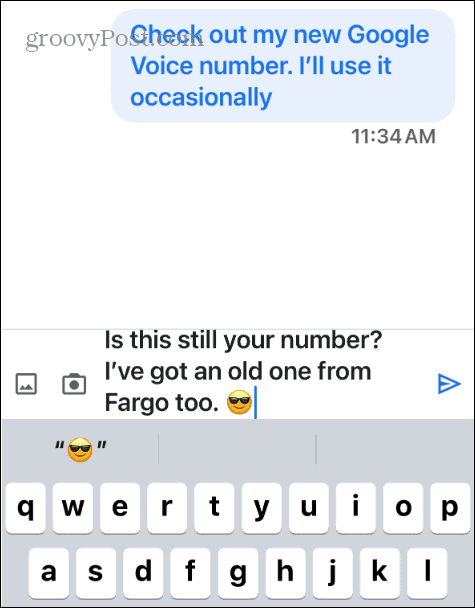
- Осъществяването на повикване също е лесно. Изберете Обаждания икона в долната част, въведете номера или изберете контакт, на който искате да се обадите. Обърнете внимание, че вашият номер в Google Voice ще се появи в идентификационния номер на обаждащия се на получателя, а не в действителния ви номер.
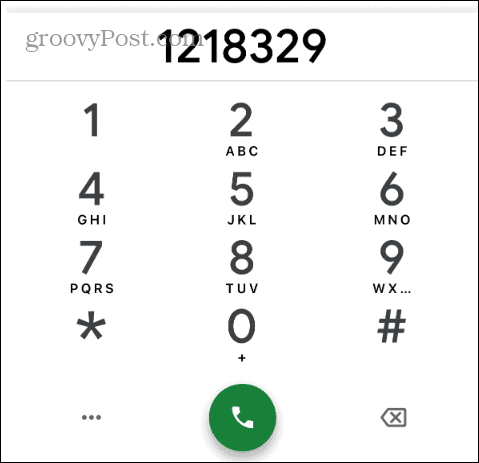
Използване на Google Voice
Google Voice е страхотна опция, която поставя всичките ви телефонни номера под един чадър. Когато някой се обади на вашия номер във Voice, той звъни на всичките ви свързани устройства, включително вашия телефон, таблет и компютър.
Освен това, когато се обаждате, получателят вижда номера ви в Google Voice, независимо от устройството, от което се обаждате. Това е добро решение, когато правите няколко критични обаждания, без да се разсейвате от хора, които звънят на вашия номер.
Въпреки това е важно да се спомене, че Google Voice не може да извършва спешни повиквания на 911 и поддръжката на клиенти на Google оставя много да се желае в сравнение с местните доставчици.
И все пак, ако искате да консолидирате служебните, домашните и мобилните си телефонни номера и да скриете действителните си номера от другите, Google Voice върши работата.
Беше ли полезна тази статия?
Страхотно, сподели го:
ДялTweetRedditLinkedInелектронна пощаБлагодаря!
Благодаря, че се свързахте с нас.
Благодаря, че се свързахте с нас.